WordPress yedek alma işlemini bazı WordPress eklentileri sayesinde hızlı bir şekilde gerçekleştirebilirsiniz. Daha sonra aldığınız yedeği istediğiniz zaman geri yükleyebilir ve siteyi eski haliyle beraber kullanmaya devam edebilirsiniz.
WordPress web sitesinde karşımıza her an bir hata çıkabilir. Bir hatayla karşılaşıldığında çözüm yoluna ulaşmak site sahipleri için biraz zor olabilir. Ancak bir WordPress web sitesi kullanmanın site sahipleri için birçok avantajı var.
Bu avantajlardan birisi kesinlikle yedekleme. WordPress yedekleme sayesinde birçok farklı yöntemle sitenizi istediğiniz zaman yedekleyebilirsiniz. Böylelikle sitenizin yedeğini istediğiniz zaman geri yükleyebilir ve problemlerden hızlıca kurtulabilirsiniz. WordPress yedek alma ve geri yükleme işlemlerinin nasıl yapılacağını merak ediyorsanız, yazımıza göz atabilirsiniz.
WordPress Yedek Alma Ne İşe Yarar?

WordPress yedek alma işlemi sayesinde sitenizdeki verileri yedekleyebilirsiniz. Bu işlemi gerçekleştirdiğinizde siteniz tamamen yedeklenmiş olur. Örneğin, 5 Nisan tarihinde yedekleme yaptığınızda, bu tarihte sitenizde bulunan tüm veriler başka bir yere kopyalanmış olur. Böylece yedekleme dosyasını istediğiniz zaman geri yükleyebilirsiniz.
Yedekleme dosyasını geri yüklediğinizde sitenizi o tarihte ki haline geri döndürmüş olursunuz. Yedekleme işleminin web siteleri için birçok avantajı bulunur. Örneğin, yedekleme dosyası sayesinde sitenizi eski haline geri döndürerek bazı sorunlardan hızlıca kurtulabilirsiniz.
WordPress Yedekleme Neden Yapılmalıdır?

WordPress yedek alma işlemini yapmanız için birçok sebep mevcut. Bizde bu yüzden sizlere bu konu hakkında birkaç fikir vermek istiyoruz. Sitenizde ne zaman problemlerle karşılaşacağınızı bilemezsiniz. Her şey iyi giderken karşılaştığınız bir problem yüzünden bir anda sitenizdeki tüm verileri kaybedebilirsiniz.
Bu yüzden web sitenizi belirli aralıklarla yedeklemeniz kesinlikle doğru olacaktır. Böylelikle sitenizde herhangi bir problemle karşılaşsanız bile yedekleme dosyasını geri yükleyebilirsiniz. Bu sayede problemlerle uğraşmadan sitenizi hızlıca sorunsuz haline geri döndürebilirsiniz.
Üstelik WordPress yedekleme işlemini bazı eklentiler sayesinde hızlıca gerçekleştirebilmeniz mümkün. Yani problemlerle uğraşmak yerine sitenizi yedeklemeniz sizin için çok daha kolay olacaktır. Ayrıca sitenizde yaptığınız düzenlemeler hoşunuza gitmediğinde yedekleme dosyasıyla sitenizi eski haline döndürebilirsiniz. Böylece sitenizi tekrardan düzenleyerek çok daha kullanışlı ve şık bir hale getirebilirsiniz.
WordPress Yedekleme Hangi Sıklıkla Yapılmalı?
WordPress yedek alma işlemini belirli aralıkla yapmanız doğru olacaktır. Ancak sizlere bunun için bir zaman aralığı vermemiz pek doğru olmaz. Çünkü yedekleme işleminin zaman aralığı sitenin türüne göre vs. değişiklik gösterebilir.
Örneğin, bazı sitelerde veriler aşırı önemli olduğu için sitenin haftada bir gibi bir süreyle yedeklenmesi doğru olacaktır. Ancak az paylaşım yapılan ve çok aktif kullanılmayan bir sitede iki haftada bir veya ayda bir yedekleme yapılabilir.
Kısacası sitenizi hangi aralıklarla yedekleyeceğiniz tamamen size kalmış bir şey. Ancak yine de sitenizin türü ne olursa olsun sitenizi sık sık yedeklemeniz kesinlikle çok doğru olacaktır.
WordPress Yedekleme Nasıl Yapılır?

Yazımızın devamında WordPress yedek alma ve WordPress yedek geri yükleme işlemlerinin nasıl yapıldıklarını sizlere anlatmaya çalışacağız. Böylece istediğiniz zaman sitenizi yedekleyebilir ve istediğiniz zaman yedekleme dosyasını geri yükleyebilirsiniz. Şimdi burada lafı daha fazla uzatmadan yedekleme ve geri yükleme işlemlerini birlikte öğrenelim.
WordPress Yedek Alma Eklentisi ile WordPress Yedekleme

WordPress yedek alma işlemini UpdraftPlus eklentisiyle hızlıca gerçekleştirebilmeniz mümkün. Bu eklenti sayesinde WordPress SQL yedek alma gibi işlemleri hızlıca gerçekleştirebilirsiniz. Üstelik yine bu eklenti sayesinde aldığınız yedeği kolaylıkla geri yükleyebilirsiniz.
- Yedekleme işlemi için öncelikle UpdraftPlus eklentisini kurup etkinleştirmelisiniz.
- Sonrasında WordPress admin panelinin sol kısmındaki ‘Ayarlar’ seçeneğine tıklayın ve ardından çıkan seçeneklerden ‘UpdraftPlus Yedekleri’ seçeneğine tıklayın.
- Daha sonra açılan ekrandaki ‘Şimdi Yedekle’ butonuna tıklamanız gerekiyor.
- Bu seçeneğe tıkladıktan sonra birçok seçenekle karşılaşacaksınız. Yedekleme esnasında sitenizin veritabanının da yedeklenmesini istiyorsanız, ‘Veritabanı yedeğe katılsın’ seçeneğini işaretlemelisiniz. Ayrıca aynı kısımda yer alan ‘Dosyalar yedeğe katılsın’ seçeneğini de işaretlemeyi unutmamanız gerekiyor.
- Gerekli seçenekleri işaretledikten sonra ‘Şimdi Yedekle’ butonuna bastığınızda yedekleme işleminiz başlayacaktır. Yedekleme işleminin tamamlanması, sitenizin boyutuna göre değişiklik gösterecektir.
UpdraftPlus ile WordPress Yedek Geri Yükleme
WordPress yedek alma işleminden sonra UpdraftPlus ile WordPress yedek yükleme işlemini hızlıca gerçekleştirebilirsiniz.
- Yedeği geri yüklemek için ilk olarak WordPress yönetici panelinin sol kısmından ‘Ayarlar’ seçeneğine tıklayın.
- Ardından çıkan seçeneklerden ‘UpdraftPlus Yedekleri’ seçeneğine tıklamalısınız.
- Sonrasında karşınıza gelen ekranın alt kısmında “Mevcut yedeklemeler” diye bir kısım göreceksiniz. Bu kısmın altında daha önce aldığınız yedekler gözükecektir. Buradan geri yüklemek istediğiniz yedeklemenin yanındaki ‘Geri Yükle’ butonuna tıkladığınızda yedeklemeniz geri yüklenecektir.
cPanel ile Eklentisiz WordPress Yedekleme
Eklentisiz şekilde WordPress yedekleme yapmak istiyorsanız, yazımızın devamındaki adımları uygulayabilirsiniz.
- WordPress cPanel yedek alma işlemi için ilk olarak sunucunuza ait cPanel hesabınıza giriş yapmalısınız.
- Hesaba giriş yaptıktan sonra ‘Yedekleme Sihirbazı’ seçeneğine tıklamanız gerekiyor.
- Ardından açılan ekranda ilk olarak ‘Back Up’ seçeneğine tıklayın ve sonrasında çıkan seçeneklerden ‘Tam Yedekleme’ seçeneğine tıklayın.
- Daha sonra karşınıza gelen ekranda “Yedekleme Hedef Yeri” diye bir kısım göreceksiniz. Burada isteğinize göre işaretleme yapmalısınız. Bu kısımda ‘Giriş Dizini’ seçeneğini işaretleyebilirsiniz.
- İşaretlemeleri yaptıktan sonra aynı kısımda yer alan “E-posta Adresi” kısmına mail adresinizi yazmanız gerekiyor.
- Mail adresinizi yazdıktan sonra ‘Yedek Oluştur butonuna tıkladığınızda yedekleme işlemi başlayacaktır.
- Yedekleme işlemi sona erdikten sonra karşınıza çıkan ekrandaki “İndirilebilir Yedekler” kısmından istediğiniz yedekleme dosyasını bilgisayarınıza indirebilirsiniz.
cPanel Üzerinden WordPress Yedeği Geri Yükleme
cPanel üzerinden WordPress yedek alma işlemini gerçekleştirdiyseniz, yine aynı yerden yedeğinizi geri yükleyebilirsiniz.
- Yedeği geri yüklemek için ilk olarak sunucunuza ait cPanel hesabınıza giriş yapmalısınız.
- Sonrasında ‘Yedekleme Sihirbazı’ seçeneğine tıklamalısınız.
- Ardından karşınıza gelen ekrandan ‘Geri Yükle’ seçeneğine tıklayın.
- Sonrasında açılan ekranda ‘Geri Yükleme Tipi Seç’ kısmından geri yükleme tipini, yani neleri geri yüklemek istediğinizi seçmeniz gerekiyor.
- Burada ‘Giriş Dizini’ veya ‘MySQL Veritabanları’ seçeneklerinden birisine tıklamanız gerekiyor.
- Daha sonra açılan ekranda ‘Dosya Seç’ butonuna tıkladığınızda karşınıza yeni bir pencere açılacaktır.
- Açılan pencerede daha önce bilgisayarınıza indirdiğiniz yedekleme dosyasını bularak dosyaya çift tıklamanız gerekiyor.
- Son olarak ‘Yükle’ butonuna tıklayarak yedekleme geri yükleme işlemini başlatabilirsiniz. İşlem tamamlandıktan sonra siteniz yedekleme yaptığınız tarihe geri döndürülmüş olacaktır.
cPanel üzerinden eklentisiz WordPress yedek alma ve geri yükleme işlemi basitçe bu şekilde oluşuyor. Sizde isteğinize göre yazımızdaki yedekleme yöntemlerinden birisini uygulayarak WordPress dışa aktar işlemini yani yedekleme işlemini gerçekleştirebilirsiniz.

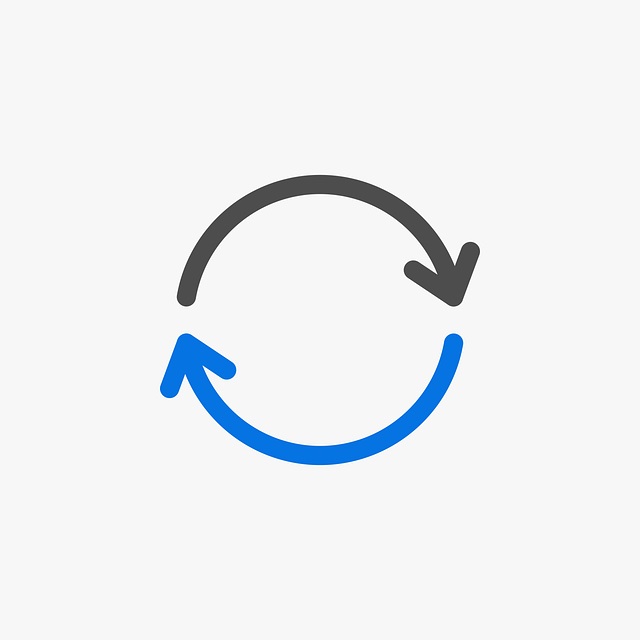
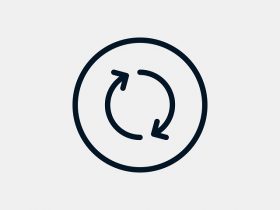






Leave a Reply